Disney Dreamlight Valley: Jak zrobić pioruny
Opanuj Art of Google Chrome Translation: Przewodnik po kroku
Zmęczony barierami językowymi utrudniającymi przeglądanie internetowe? Ten przewodnik zawiera kompleksowe instrukcje dotyczące skutecznego tłumaczenia treści stron internetowych za pomocą Google Chrome, obejmującego tłumaczenie na całej strony, wybrane tłumaczenie tekstowe i spersonalizowane ustawienia tłumaczenia. Wykonaj te proste kroki, aby odblokować bezproblemowe przeglądanie wielojęzyczne.
Krok 1: Dostęp do menu Ustawienia
Znajdź i kliknij trzy pionowe kropki (lub trzy poziome linie) w prawym górnym rogu przeglądarki Google Chrome. To otwiera menu główne.

Krok 2: nawigacja do ustawień
W menu rozwijanym wybierz „Ustawienia”. To otworzy stronę Ustawienia przeglądarki.

Krok 3: Lokalizacja ustawień tłumaczenia
U góry strony Ustawienia znajdziesz pasek wyszukiwania. Wprowadź „Tłumacz” lub „język”, aby szybko odfiltrować i zlokalizować odpowiednie ustawienia.

Krok 4: Dostęp do ustawień języka
Zobaczysz opcję oznaczoną jako „Języki” lub „Usługi tłumaczeniowe”. Kliknij tę opcję.
Krok 5: Zarządzanie językami
Strona ustawień języka wyświetla listę języków obsługiwanych przez przeglądarkę. Możesz dodać nowe języki za pomocą opcji „Dodaj języki” lub zarządzać istniejącymi.

Krok 6: Włączanie automatycznego tłumaczenia
Co najważniejsze, upewnij się, że opcja „Oferta tłumaczenia stron, które nie są w języku, który czytasz” jest włączona. To ustawienie skłania Chrome do automatycznego oferowania tłumaczenia dla stron w językach różnych od domyślnego języka przeglądarki. <🎜 🎜>
Postępując zgodnie z tymi krokami, odblokujesz potężne funkcje tłumaczenia Google Chrome, przekształcając wrażenia przeglądania internetowego i eliminując bariery językowe. <🎜🎜>- 1 „Odkryj wszystkie lokalizacje templara w Creed Shadows Assassin - przewodnik spoilera” Apr 04,2025
- 2 Path of Exile 2: Trial of the Sekhemas poradnik Feb 12,2025
- 3 Niebiański Strażnik Reginleif dołącza Seven Knights Idle Adventure Jan 16,2025
- 4 Roblox: Najnowsze kody Bullet Dungeon na 25 stycznia Feb 12,2025
- 5 Polity to nowa gra MMORPG, która umożliwia interakcję ze znajomymi online na współdzielonym serwerze Feb 10,2025
- 6 Najwyżej oceniane konsole do gier na Androida: kompleksowy przewodnik Jan 16,2025
- 7 Basketball Zero: Ujawniono oficjalne linki Trello i Discord Mar 26,2025
- 8 Assassin's Creed Shadows: Maksymalny poziom i czapka rankingowa Mar 27,2025
-
Najlepsze klasyki zręcznościowe i nowe hity
Łącznie 10









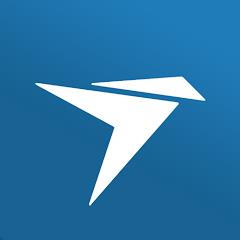

![Lista warstwy znaków Roblox Forsaken [zaktualizowana] (2025)](https://img.actcv.com/uploads/18/17380116246797f3e8a8a39.jpg)
















